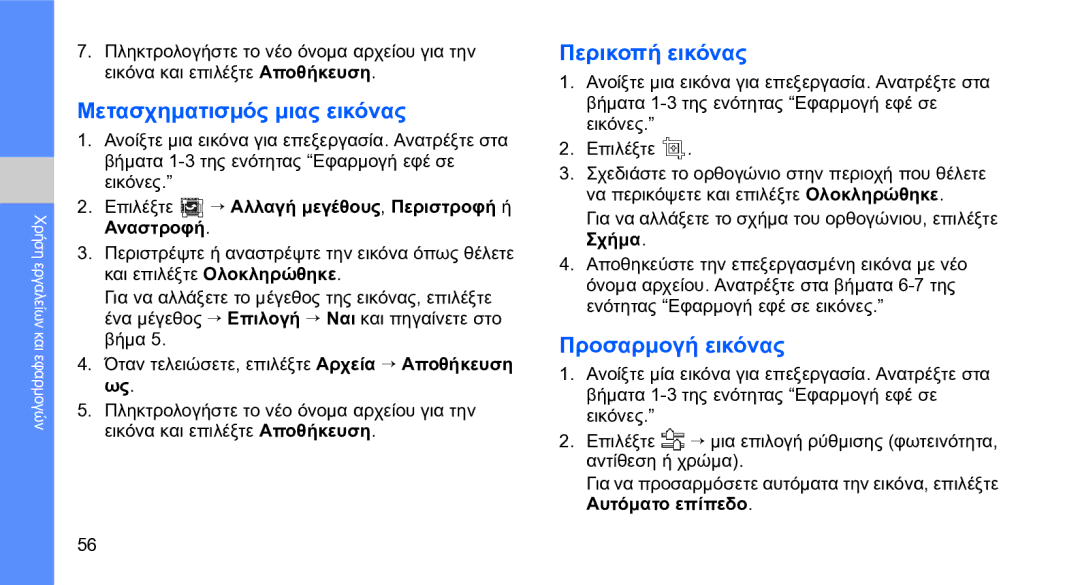Εγχειρίδιο χρήσης
Χρήση του παρόντος εγχειριδίου
Λειτουργικά εικονίδια
Πληροφορίες πνευματικών δικαιωμάτων
Προειδοποιήσεις ασφαλείας Προφυλάξεις ασφαλείας
Περιεχόμενα συσκευασίας Διάταξη τηλεφώνου Πληκτρολ Εικονίδια
Χρήση των υπηρεσιών Google
Ενεργοποίηση και απενεργοποίηση του
Χρήση της οθόνης αφής
Χρήση της ασύρματης δυνατότητας
Ρύθμιση χρονομετρητή αντίστροφης
Προειδοποιήσεις ασφαλείας
Προστατεύστε την ακοή σας
Τοποθετήστε κινητά τηλέφωνα και εξοπλισμό με προσοχή
Αποφύγετε τις παρεμβολές με βηματοδότες
Πληροφορίες ασφαλείας και χρήσης
Προφυλάξεις ασφαλείας
Οδηγείτε πάντα με προσοχή
Μην χρησιμοποιείτε χαλασμένο φορτιστή ή μπαταρία
Προστατεύστε τις μπαταρίες και τους φορτιστές από ζημιά
Κάντε προσεκτική και συνετή χρήση του τηλεφώνου σας
Χρησιμοποιείτε το τηλέφωνο στην κανονική θέση
Σημαντικές πληροφορίες για τη χρήση
Αποφύγετε τις παρεμβολές με άλλο ηλεκτρονικό εξοπλισμό
Αποφύγετε την επαφή με την εσωτερική κεραία του τηλεφώνου
Να χειρίζεστε τις κάρτες SIM και μνήμης με προσοχή
Πληροφορίες πιστοποίησης SAR Specific Absorption Rate
Σωστή Απόρριψη αυτού του Προϊόντος
Σωστή απόρριψη των μπαταριών αυτού του προϊόντος
Αποποίηση
Ακεραιοτητα Οποιουδηποτε Περιεχομενου
Παρουσίαση του κινητού τηλεφώνου σας
Περιεχόμενα συσκευασίας
Διάταξη τηλεφώνου
Πληκτρολ
Πλήκτρο Λειτουργίαα
Εικονίδια
Μάθετε για τα εικονίδια που εμφανίζονται στην οθόνη
Συναρμ/γηση και προετοιμασία του κινητού τηλεφώνου
Τοποθέτηση της κάρτας SIM και της μπαταρίας
Τοποθετήστε την κάρτα SIΜ
Φόρτιση της μπαταρίας
Σχετικά με την ένδειξη χαμηλής στάθμης μπαταρίας
Τοποθέτηση μιας κάρτας μνήμης προαιρετική
Προσαρτήστε ένα λουράκι χειρός προαιρετικό
Ενεργοποίηση και απενεργοποίηση του τηλεφώνου σας
Μετάβαση στο προφίλ χωρίς σύνδεση
Χρήση της οθόνης αφής
Χρήση βασικών λειτουργιών
Για να αποκτήσετε πρόσβαση στα μενού του τηλεφώνου
Πρόσβαση σε μενού
Χρήση των widgets
Επιλέξτε ένα μενού ή μία επιλογή
Μετακίνηση των widgets στην οθόνη αναμονής
Προσαρμογή του τηλεφώνου σας
Άνοιγμα της γραμμής εργαλείων widget
Αλλαγή των widgets
Ορισμός προφίλ τηλεφώνου
Προσαρμογή έντασης δόνησης στην οθόνη αφής
Μετάβαση προς ή από το αθόρυβο προφίλ
Επιλογή ενός θέματος για την οθόνη
Χρήση των βασικών λειτουργιών κλήσης
Επιλογή φόντου Κατάσταση αναμονής
Κλείδωμα του τηλεφώνου
Χρήση της λειτουργίας ανοιχτής ακρόασης
Αποδοχή κλήσης
Προσαρμογή της έντασης
Χρήση του σετ ακουστικών
Αποστολή email
Αποστολή και προβολή μηνυμάτων
Αποστολή μηνύματος κειμένου ή πολυμέσων
Εισαγωγή κειμένου
Προβολή μηνυμάτων κειμένου ή πολυμέσων
Προσθήκη νέας επαφής
Προσθήκη και εύρεση επαφών
Προβολή email
Εύρεση επαφής
Προβολή φωτογραφιών
Χρήση των βασικών λειτουργιών κάμερας
Λήψη φωτογραφιών
Πίσω για έξοδο από την οθόνη ζουμ
Προβολή βίντεο
Ακρόαση μουσικής
Λήψη βίντεο
Ακρόαση ραδιοφώνου FM
Ακρόαση μουσικών αρχείων
Εικονίδιο Λειτουργία
Εικονίδιο/ Λειτουργία Πλήκτρο
Πλοήγηση στο web
Πλοήγηση σε ιστοσελίδες
Λήψη αρχείων πολυμέσων
Χρήση των υπηρεσιών Google
Αποθήκευση με σελιδοδείκτη των αγαπημένων ιστοσελίδων
Σύνδεση με την υπηρεσία Αναζήτηση
Χρήση σύνθετων λειτουργιών κλήσης
Προβολή και κλήση αναπάντητων κλήσεων
Απάντηση σε δεύτερη κλήση
Κλήση αριθμού που καλέσατε πρόσφατα
Πραγματοποίηση δεύτερης κλήσης
Επιλέξτε τον αριθμό που θέλετε και πατήστε για κλήση
Απόρριψη κλήσης
Κλήση διεθνούς αριθμού
Κλήση επαφής από το ευρετήριο
Επιλέξτε Περισσότερα → Τηλεφωνική συνδιάσκεψη
Ορισμός αριθμών ταχείας κλήσης
Χρήση σύνθετων λειτουργιών ευρετηρίου
Δημιουργία της κάρτας στοιχείων σας
Δημιουργία προτύπου κειμένου
Χρήση σύνθετων λειτουργιών αποστολής μηνυμάτων
Δημιουργία ομάδας επαφών
Εισάγετε ένα όνομα ομάδας και επιλέξτε Ολοκληρώθηκε
Εισαγωγή προτύπων κειμένου σε νέα μηνύματα
Χρήση της ανταλλαγής μηνυμάτων Bluetooth
Δημιουργία προτύπου πολυμέσων
Δημιουργία μηνύματος από πρότυπο πολυμέσων
Επιλέξτε Αποστολή
Χρήση ανταλλαγής μηνυμάτων Palringo
Πληκτρολογήστε το μήνυμα και επιλέξτε Ολοκληρώθηκε
Πληκτρολογήστε και στείλτε το μήνυμά σας
Λήψη διαιρεμένων φωτογραφιών
Χρήση σύνθετων λειτουργιών κάμερας
Λήψη μιας σειράς φωτογραφιών
Λήψη φωτογραφιών με διακοσμητικά πλαίσια
Χρήση των επιλογών της κάμερας
Εγγραφής
Χρήση σύνθετων μουσικών λειτουργιών
Αντιγραφή μουσικών αρχείων μέσω του Samsung PC Studio
Εγγραφή ήχου
Προσαρμογή ρυθμίσεων του MP3 player
Αντιγραφή μουσικών αρχείων σε μια κάρτα μνήμης
Δημιουργία λίστας αναπαραγωγής
Επιλέξτε Προσθήκη → Κομμάτια
Προσαρμόστε τις ρυθμίσεις για την προσαρμογή του MP3 player
Εγγραφή τραγουδιών από το ραδιόφωνο
Αποθήκευση ραδιοφωνικών σταθμών αυτόματα
Επιλέξτε Περισσότερα → Εγγραφή για να ξεκινήσει η εγγραφή
Επιλέξτε Περισσότερα → Αυτόματη ρύθμιση
Επιλέξτε Προσθήκη στα αγαπημένα
Στην κατάσταση μενού, επιλέξτε Bluetooth →
Χρήση της ασύρματης δυνατότητας Bluetooth
Ενεργοποίηση της ασύρματης δυνατότητας Bluetooth
Ενεργοποίηση → Ενεργό → Αποθήκευση
Απομ/σμένη λειτ. SIM Επιλέξτε Ενεργό → Αποθήκευση
Λήψη δεδομένων μέσω της ασύρματης δυνατότητας Bluetooth
Απομακρυσμένη λειτουργία SIM
Ενεργοποίηση και αποστολή μηνύματος SOS
10. Επιλέξτε Αποθήκευση → Ναι
Ενεργοποίηση του εντοπισμού κινητού
12. Επιλέξτε Αποθήκευση → Εκτός κλήση
Πραγματοποίηση ψευδούς κλήσης
Πραγματοποίηση ψευδών κλήσεων
Ενεργοποίηση της δυνατότητας ψευδούς κλήσης
Εγγραφή φωνής
Εγγραφή φωνητικής σημείωσης
Εγγραφή και αναπαραγωγή φωνητικών σημειώσεων
Επεξεργασία εικόνων
Αναπαραγωγή φωνητικής σημείωσης
Προσαρμογή εικόνας
Μετασχηματισμός μιας εικόνας
Περικοπή εικόνας
Επιλέξτε → Αλλαγή μεγέθους, Περιστροφή ή Αναστροφή
Εισαγωγή ενός στοιχείου εικόνας
Επιλέξτε Περισσότ. → Εκτύπωση μέσω → Bluetooth → Εκτύπωση
Εκτύπωση εικόνων
Επιλέξτε Περισσότ. → Εκτύπωση μέσω → USB
Λήψη παιχνιδιών ή εφαρμογών
Προβολή φωτογραφιών και βίντεο στο web
Χρήση παιχνιδιών και εφαρμογών Java
Παιχνίδια
Εκκίνηση εφαρμογών
Συγχρονισμός δεδομένων
Δημιουργία και προβολή παγκόσμιων ρολογιών
Δημιουργία παγκόσμιου ρολογιού
Ορισμός νέας ειδοποίησης
Ορισμός και χρήση ειδοποιήσεων
Προσθήκη παγκόσμιου ρολογιού στην οθόνη σας
Διακοπή ειδοποίησης
Ρύθμιση χρονομετρητή αντίστροφης μέτρησης
Χρήση της αριθμομηχανής
Μετατροπή νομισμάτων ή μετρήσεων
Απενεργοποίηση ειδοποίησης
Δημιουργία νέας σημείωσης
Χρήση του χρονομέτρου
Δημιουργία νέας εργασίας
Διαχείριση ημερολογίου
Προβολή συμβάντων
Επιλέξτε Περισσότ. → Λίστα συμβάντων → έναν τύπο συμβάντος
Αντιμετώπιση προβλημάτων
PUK
Βεβαιωθείτε ότι έχετε εγκαταστήσει σωστά την κάρτα SIM
Δεν μπορούν να σας καλέσουν
Το τηλέφωνο καίει όταν το αγγίζετε
Λήψη, 32 Προβολή
Ρολόι Βλ. παγκόσμιο ρολόι
Αριθμομηχανή Βλ. εργαλεία, αριθμομηχανή
Απενεργοποίηση, 61 Δημιουργία, 60 Διακοπή
Κλείδωμα τηλεφώνου Κλήσεις
Μετατροπέας Βλ. εργαλεία, μετατροπέας
Εισαγωγή, 42 Κείμενο, 41 Πολυμέσα
Δημιουργία Ρύθμιση διπλής εμφάνισης
Βλ. πρόγραμμα πλοήγησης web
Βλ. ραδιόφωνο FM
Εκκίνηση παιχνιδιών, 58 Λήψη, 58 Πρόσβαση σε εφαρμογές
Βλ. κλήσεις, πραγματοποίηση ψευδών κλήσεων
Bλ. εργαλεία, mobile blog
Page
Δήλωση συμμόρφωσης R&TTE
Code No.GH68-26763A
Γραφεία Λ. Κηφισίας 340, 154 51 Ν. Ψυχικό Τηλ -6796600, Fax
World Wide Web
 → Αλλαγή μεγέθους, Περιστροφή ή Αναστροφή.
→ Αλλαγή μεγέθους, Περιστροφή ή Αναστροφή.![]() .
.![]() → μια επιλογή ρύθμισης (φωτεινότητα, αντίθεση ή χρώμα).
→ μια επιλογή ρύθμισης (φωτεινότητα, αντίθεση ή χρώμα).